steam怎么关闭directWnite?steam关闭directWnite教程
时间:2022-10-26 22:11
steam会默认开启directWnite,想关闭的话该怎么办呢?下面小编就为大家带来steam关闭directWnite教程,有需要的可以来了解了解哦。
steam怎么关闭directWnite?steam关闭directWnite教程
1、首先打开steam客户端。
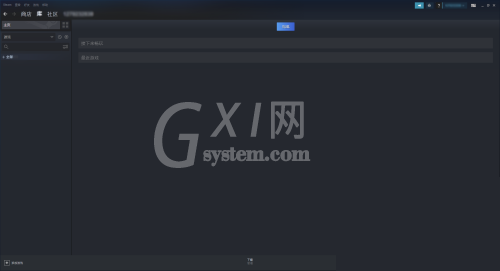
2、打开steam客户端后,点击查看。
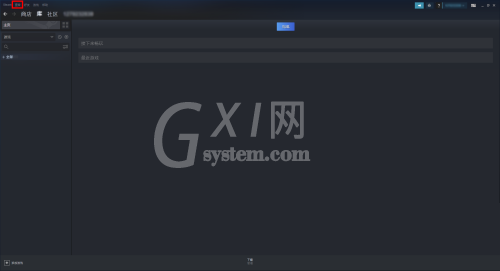
3、然后点击查看后,再点击设置。
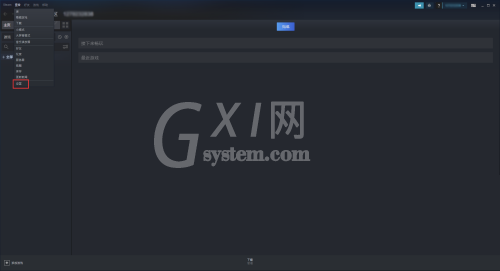
4、打开设置窗口后,点击界面设置。
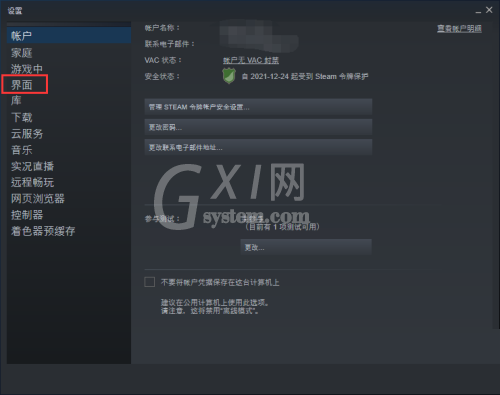
5、接着点击关闭directWnite设置。
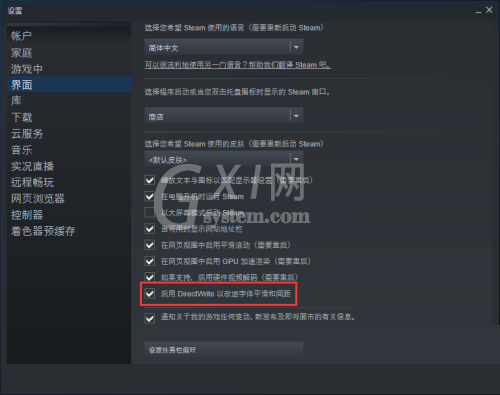
6、最后关闭后,点击确定即可。
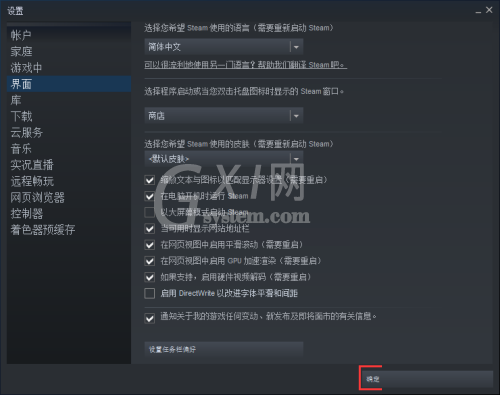
以上这篇文章就是steam关闭directWnite教程,更多教程尽在Gxl网。



























